CAD表格遞增復制的操作
我們都知道CAD可以插入表格,在使用表格的時候我們和使用excel一樣,在表格中下拉會數值大小遞增,今天我們就一起來看一下表格要如何修改遞增的數值。
1. 打開中望CAD軟件,啟用表格功能,可以在菜單欄中的【繪圖】按鈕中打開,也可以在繪畫區左側工具欄中點擊表格按鈕,啟用表格在對話框中設置表格的行和列,以及行列大小,然后在繪畫區指定插入表格。
2. 如下圖所示,我們插入表格之后,開始輸入數據,輸入一個之后拖動單元格:
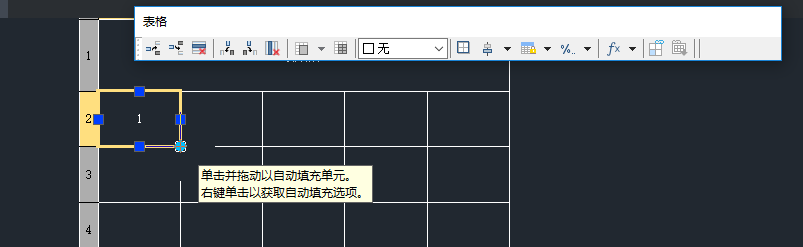
3. 拖動后出來效果如下圖所示,是加上1遞增的。
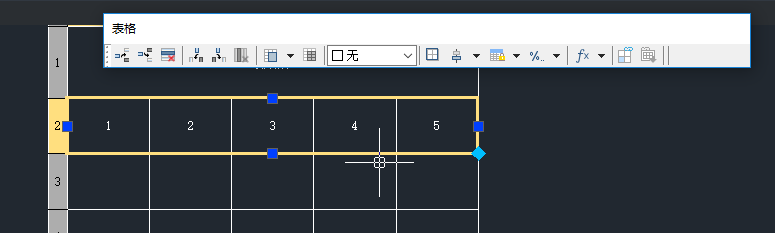
4. 那我們想要修改這個增量,讓拉動表格后的效果是增加5的,這就需要讓表格的函數來幫助我們計算。我們選中A3這一格,然后然后點擊函數的那個按鈕,在里選擇“單元”這一選項。
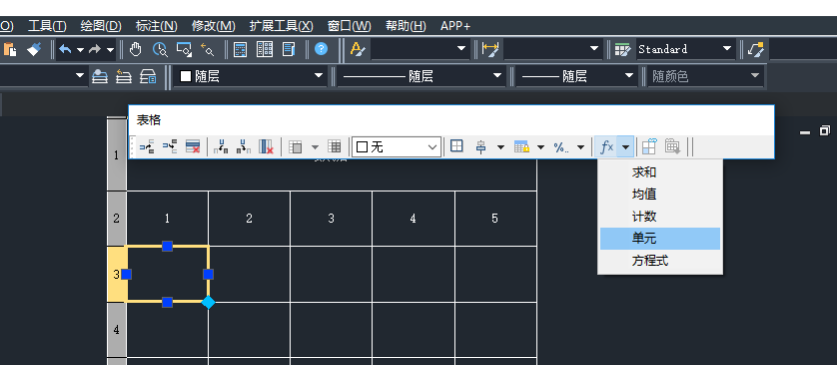
5. 然后表格就會顯示“A3”,因為我們是想要在A2的基礎上增加5,所以我們將這個修改為“A2+5”,如下圖所示:
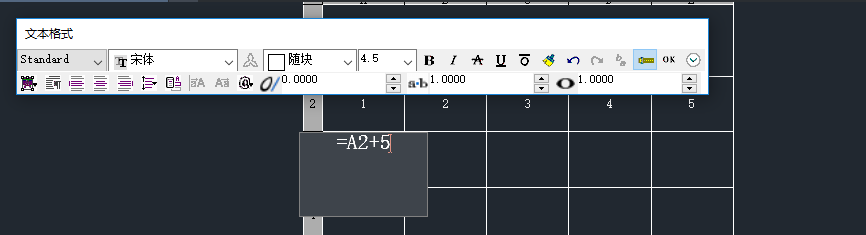
6. 之后確定后表格的值就變為6,最后我們再像前面的操作一樣拉動表格,這樣就會發現數值是按增量5進行遞增的。
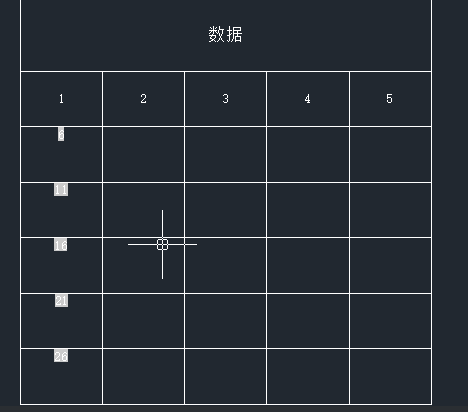
總結:學會修改表格的遞增操作之后,以后再遇到不同的的遞增或遞減的就知道如何操作啦。同樣地,CAD的表格函數里面還有對值進求和、計數等等,我們也可以試著去操作一下要如何使用。
推薦閱讀:CAD軟件
推薦閱讀:中望峰會
·中望CAx一體化技術研討會:助力四川工業,加速數字化轉型2024-09-20
·中望與江蘇省院達成戰略合作:以國產化方案助力建筑設計行業數字化升級2024-09-20
·中望在寧波舉辦CAx一體化技術研討會,助推浙江工業可持續創新2024-08-23
·聚焦區域發展獨特性,中望CAx一體化技術為貴州智能制造提供新動力2024-08-23
·ZWorld2024中望全球生態大會即將啟幕,誠邀您共襄盛舉2024-08-21
·定檔6.27!中望2024年度產品發布會將在廣州舉行,誠邀預約觀看直播2024-06-17
·中望軟件“出海”20年:代表中國工軟征戰世界2024-04-30
·2024中望教育渠道合作伙伴大會成功舉辦,開啟工軟人才培養新征程2024-03-29
·玩趣3D:如何應用中望3D,快速設計基站天線傳動螺桿?2022-02-10
·趣玩3D:使用中望3D設計車頂帳篷,為戶外休閑增添新裝備2021-11-25
·現代與歷史的碰撞:阿根廷學生應用中望3D,技術重現達·芬奇“飛碟”坦克原型2021-09-26
·我的珠寶人生:西班牙設計師用中望3D設計華美珠寶2021-09-26
·9個小妙招,切換至中望CAD竟可以如此順暢快速 2021-09-06
·原來插頭是這樣設計的,看完你學會了嗎?2021-09-06
·玩趣3D:如何巧用中望3D 2022新功能,設計專屬相機?2021-08-10
·如何使用中望3D 2022的CAM方案加工塑膠模具2021-06-24
·什么是CAD的選擇拾取框?選擇拾取框大小對繪圖有什么影響?2018-03-22
·CAD中怎么在布局里設置不同的比例出圖2016-09-22
·CAD用戶目錄怎么清理2023-07-17
·中望CAD如何快速繪制圓環?2022-04-28
·CAD繪圖的80個實用制圖技巧(六)2017-11-28
·CAD中用直線連接點時如何確定節點——繪制棘輪2019-08-14
·用CAD繪制雨傘的詳細教程2018-06-28
·中望CAD將兩條任意角度的直線變為互相垂直狀態的便捷方法2018-07-25















